Sådan abonnerer du på podcasts i Microsoft Outlook
Der er masser af apps af kvalitet, som du tillader detabonner og lyt til podcasts derude - iTunes er sandsynligvis den mest populære. Men vidste du, at du kan abonnere på dem fra Outlook? Her er et kig på, hvordan det fungerer.
Da søgegiganten skabte Google Reader, viviste dig, hvordan du importerer dine eksisterende feeds til Outlook. Vi kiggede også på de tilgængelige alternativer til Google Reader-kvalitet. Outlook er en måde at abonnere på dine RSS-feeds, og den inkluderer også podcasts!
Administrer dine podcasts i Outlook
Den første ting, du skal gøre, er at tilføje podcastenRSS-feed til Outlook. Højreklik på RSS-feeds og indtast URL'en på det podcast-feed, du vil abonnere på. For at finde RSS-feed fra din foretrukne podcast på sit websted skal du læse min artikel: Føj podcasts til iTunes, der ikke er opført i butikken.

Efter at have klikket på Tilføj skal du bekræfte, at du vil tilføje podcast RSS-feed. Hvis du vil have podcast-lydfilen automatisk downloadet, skal du klikke på Avanceret.

Her kan du ændre fodernavnet, ændre leveringssted. Hvis du vil downloade MP3-filen automatisk, skal du markere afkrydsningsfeltet for download af kabinetter under afsnittet Downloads og klikke på OK.
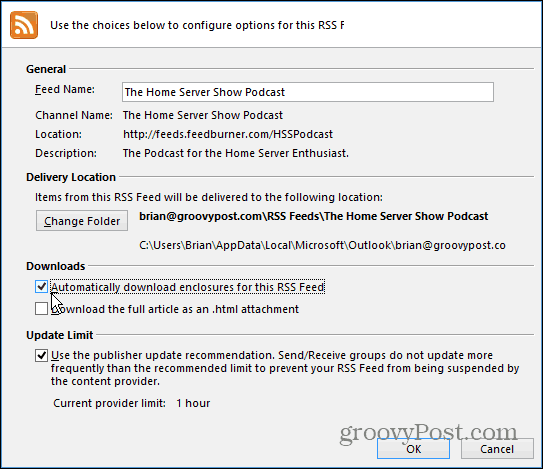
Når du derefter får et nyt podcast-feed, skal du åbne beskeden, og lydfilen vil blive inkluderet ligesom en vedhæftet fil.
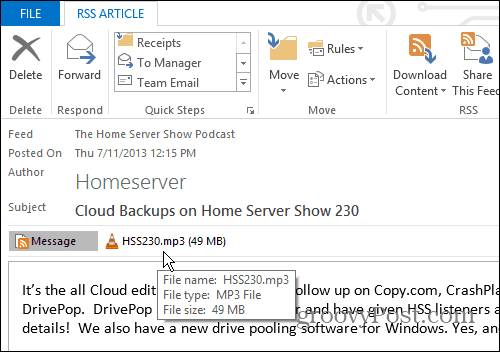
Hvis du ikke ønsker at udfylde din harddisk medpodcast-filerne, skal du ikke vælge denne mulighed. Når en ny podcasts ankommer, er der nogle få måder at lytte til det. Den nemmeste måde er at streame den. Åbn den nye RSS-besked, og klik på MP3-linket.
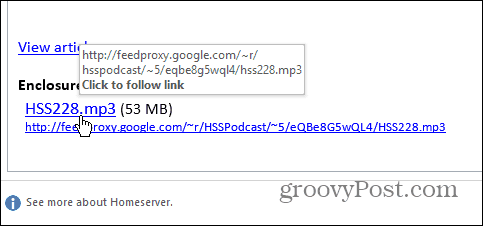
Linket åbner din standardbrowser og starter afspilningen af showet.
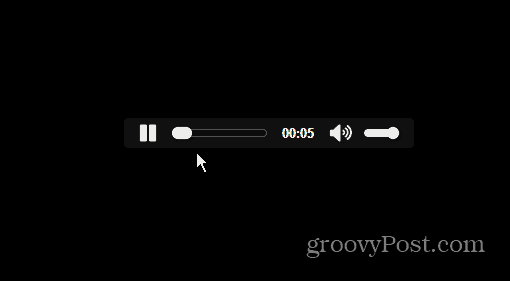
Hvis du ønsker at downloade filen, skal du klikke på knappen Download indhold fra båndet og derefter downloade MP3-filen.
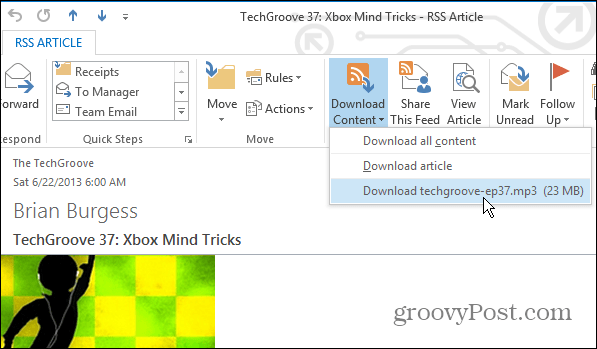
Eller du kan bare højreklikke på RSS-posten i Outlook og downloade den fra genvejsmenuen.
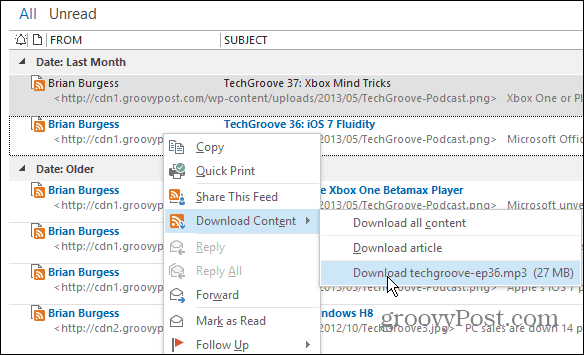







![Tilføj podcasts til iTunes, der ikke er opført i butikken [Opdateret]](/images/howto/add-podcasts-to-itunes-not-listed-in-the-store-updated.png)


Efterlad en kommentar